Cum să calibrați bateria laptopului pentru o estimare exactă a duratei de viață a bateriei

Deci, folosiți laptopul și, brusc, moare. Nu a existat nici o avertizare a bateriei de la Windows - de fapt, ai verificat recent și Windows a spus că ai 30% din energia bateriei rămase. Ce se întâmplă?
Chiar dacă tratați corect bateria laptopului, capacitatea acestuia va scădea în timp. Contorul de putere încorporat estimează cât de mult suc disponibil și cât timp a mai rămas bateria - dar uneori vă poate oferi estimări incorecte.
Această tehnică de bază va funcționa în Windows 10, 8, 7, Vista. Într-adevăr, acesta va funcționa pentru orice dispozitiv cu baterie, inclusiv MacBooks mai vechi. Este posibil să nu fie necesar, însă, pentru unele dispozitive mai noi.
De ce este necesară calibrarea bateriei
Dacă aveți grijă de bateria laptopului dvs., ar trebui să îi permiteți să se descarce puțin înainte de ao conecta înapoi și de a le elimina. Nu ar trebui să permiteți bateriei laptopului să moară complet de fiecare dată când îl folosiți sau chiar să deveniți extrem de scăzut. Efectuarea de reînnoiri regulate va prelungi durata de viață a bateriei.
Cu toate acestea, acest tip de comportament poate confunda contorul bateriei laptopului. Indiferent cât de bine ai grijă de baterie, capacitatea acesteia va scădea și mai mult ca urmare a unor factori inevitabili cum ar fi utilizarea tipică, vârsta și căldura. Dacă nu este permisă funcționarea bateriei de la 100% până la 0% din cand in cand, contorul de energie al bateriei nu va ști cât de mult este sucul din baterie. Asta înseamnă că laptopul dvs. poate crede că are o capacitate de 30% atunci când este într-adevăr la 1% - și apoi se închide în mod neașteptat.
Calibrarea bateriei nu vă va oferi o durată mai lungă de viață a bateriei, dar vă va oferi estimări mai precise despre cantitatea de energie a bateriei pe care o are dispozitivul.
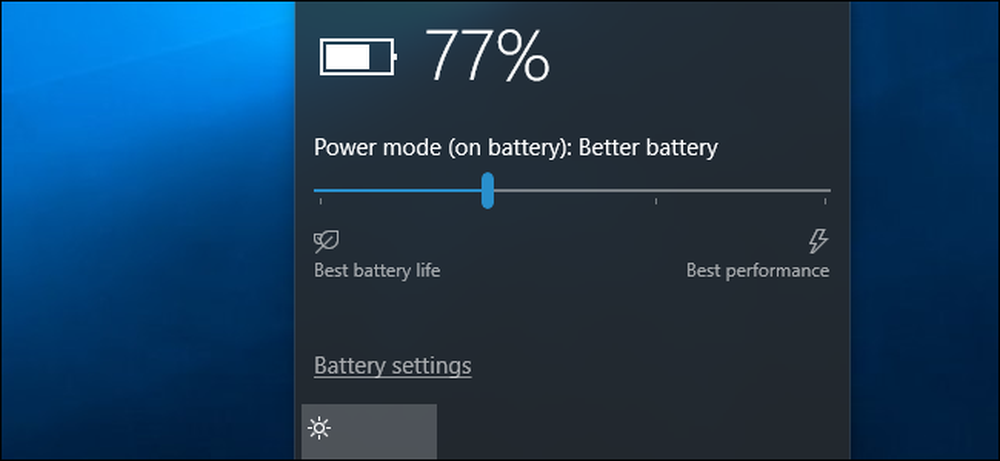
Cât de des ar trebui să calibrați bateria?
Producătorii care recomandă calibrarea adesea calibrând bateria la fiecare două până la trei luni. Acest lucru vă ajută la menținerea corectitudinii citirilor bateriei.
În realitate, probabil că nu trebuie să faceți acest lucru adesea dacă nu sunteți prea îngrijorat de faptul că citirile bateriei laptopului dvs. sunt complet precise. Cu toate acestea, dacă nu calibrați bateria în mod regulat, este posibil ca, în cele din urmă, laptopul să vă fie ucis brusc când îl utilizați - fără avertizări prealabile. Când se întâmplă acest lucru, este timpul să calibrați bateria.
Este posibil ca unele dispozitive moderne să nu necesite calibrarea bateriei. De exemplu, Apple recomandă calibrarea bateriei pentru Mac-urile mai vechi cu baterii care pot fi înlocuite de utilizatori, dar afirmă că nu este necesară pentru Mac-urile moderne portabile cu baterii încorporate. Verificați documentația producătorului dispozitivului pentru a afla dacă calibrarea bateriei este necesară pe dispozitiv sau nu.
Instrucțiuni de calibrare de bază
Recalibrarea bateriei este simplă: trebuie doar să lăsați bateria să funcționeze de la o capacitate de 100% direct până la aproape mort și apoi să o încărcați complet. Contorul de energie al bateriei va vedea cât timp durează bateria și obține o idee mult mai precisă cu privire la capacitatea bateriei.
Unii producători de laptopuri includ utilitare care vor calibra acumulatorul pentru dvs. Aceste instrumente se vor asigura, de obicei, doar ca laptopul să aibă o baterie completă, să dezactiveze setările de gestionare a alimentării și să lase acumulatorul să se descarce, astfel încât circuitele interne ale bateriei să poată obține o idee despre durata bateriei. Verificați site-ul producătorului laptopului pentru informații despre utilizarea oricăror utilități pe care le furnizează.
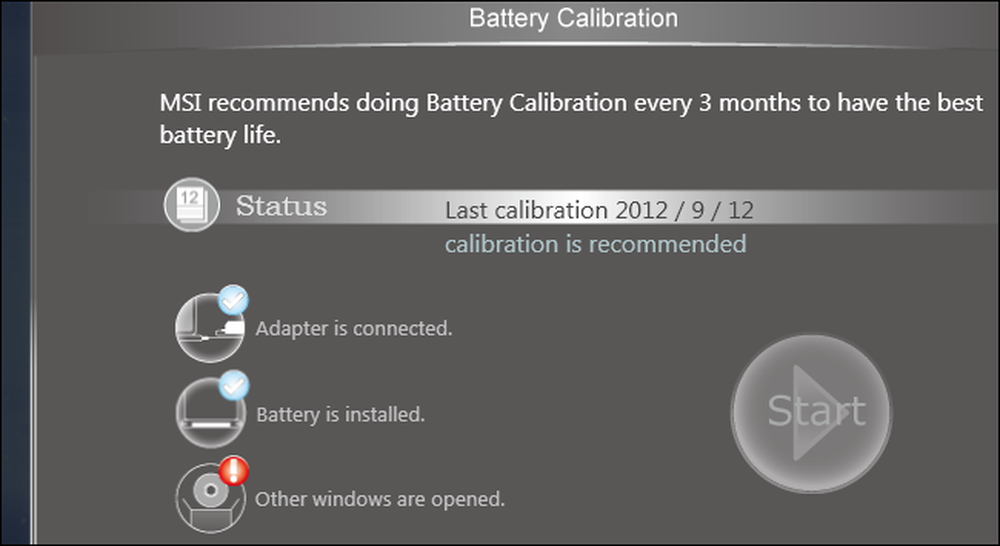
Ar trebui să vă uitați, de asemenea, la manualul de laptop sau fișierele de ajutor. Fiecare producător vă poate recomanda o procedură sau un instrument de calibrare puțin diferit pentru a asigura calibrarea corectă a bateriei laptopului. Unii producători pot spune chiar că acest lucru nu este necesar pe hardware-ul lor (cum ar fi Apple). Cu toate acestea, nu există nici un pericol pentru efectuarea calibrării, chiar dacă producătorul spune că nu este necesar. Este nevoie de ceva timp. Procesul de calibrare conduce, în esență, bateria printr-un ciclu complet de descărcare și reîncărcare.
Cum să calibrați manual o baterie
Deși este o idee bună să utilizați toate utilitățile incluse sau pur și simplu să urmați instrucțiunile specifice laptopului dvs., puteți efectua și calibrarea bateriilor fără instrumente specializate. Procesul de bază este simplu:
- Încărcați bateria laptopului la maxim - asta este 100%.
- Lăsați bateria să se odihnească timp de cel puțin două ore, lăsând computerul conectat. Acest lucru va asigura că bateria este rece și nu este încă fierbinte din procesul de încărcare. Puteți folosi în mod normal computerul în timp ce este conectat, dar asigurați-vă că nu este prea fierbinte. Vrei să se răcească.
- Accesați setările de gestionare a alimentării calculatorului și setați-l să hiberneze automat la o baterie de 5%. Pentru a găsi aceste opțiuni, mergeți la Panoul de control> Hardware și sunet> Opțiuni alimentare> Schimbați setările planului> Modificați setările de alimentare avansate. Priviți sub categoria "Baterie" pentru opțiunile "Acțiune critică baterie" și "Nivel critic de baterie". (Dacă nu îl puteți seta la 5%, setați-l la fel de scăzut - de exemplu, pe unul dintre calculatoarele noastre, nu am putut seta aceste opțiuni sub 7% baterie.)
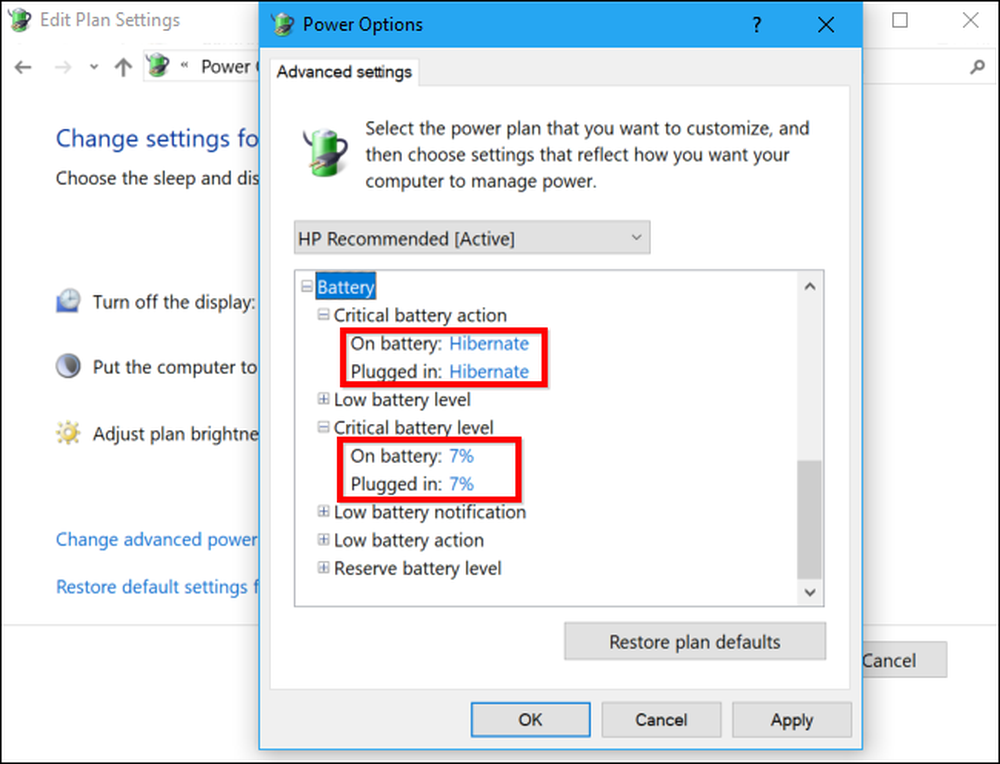
- Trageți fișa de alimentare și lăsați-l să funcționeze și să se descarce până când acesta hibernează automat. Puteți utiliza în mod normal computerul în timp ce acest lucru se întâmplă.
NOTĂ: Dacă doriți să calibrați bateria în timp ce nu utilizați calculatorul, asigurați-vă că calculatorul nu este setat să se aprindă automat, să hiberneze sau să oprească afișajul în timp ce este inactiv. Dacă calculatorul dvs. intră automat în modul de economisire a energiei în timp ce vă deplasați, va economisi energie și nu se va descărca corespunzător. Pentru a găsi aceste opțiuni, mergeți la Panoul de control> Hardware și sunet> Opțiuni alimentare> Schimbați setările planului.
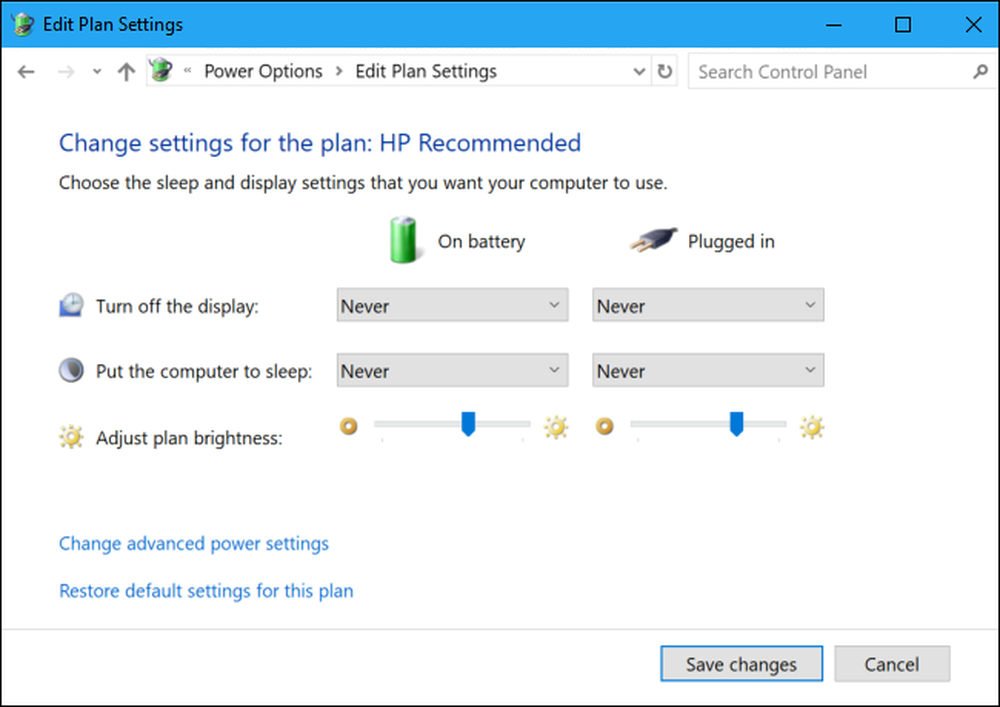
- Permiteți calculatorului să stea cinci ore sau mai mult după ce acesta hibernează sau se închide automat.
- Introduceți computerul înapoi în priză și încărcați-l complet înapoi până la 100%. Aveți posibilitatea să utilizați în mod normal calculatorul în timpul încărcării.
- Asigurați-vă că setările de gestionare a alimentării sunt setate la valorile lor normale. De exemplu, probabil doriți ca calculatorul dvs. să oprească automat afișajul și apoi să se oprească atunci când nu îl utilizați pentru a economisi energia acumulatorului. Puteți modifica aceste setări în timp ce calculatorul se încarcă.
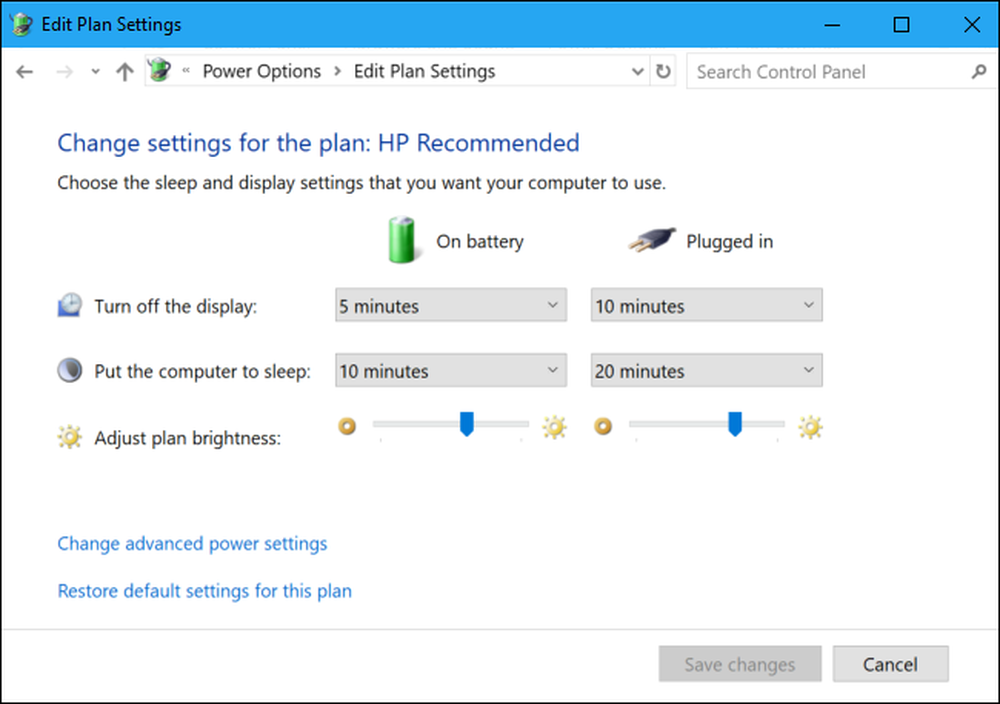
Laptopul dvs. ar trebui să raporteze acum o cantitate mai precisă de viață a bateriei, economisind orice surpriză de închidere și oferindu-vă o idee mai bună despre puterea bateriei pe care o aveți la un moment dat.
Cheia pentru calibrare permite bateriei să ruleze de la 100% până la aproape gol, apoi să o încărcați până la 100% din nou, ceea ce s-ar putea să nu se întâmple în timpul utilizării normale. Odată ce ați trecut prin acest ciclu complet de încărcare, bateria va ști cât de mult are sucul și va afișa citiri mai exacte.
Credit de imagine: Intel Free Press pe Flickr




